Come creare modelli di bilancio in Excel
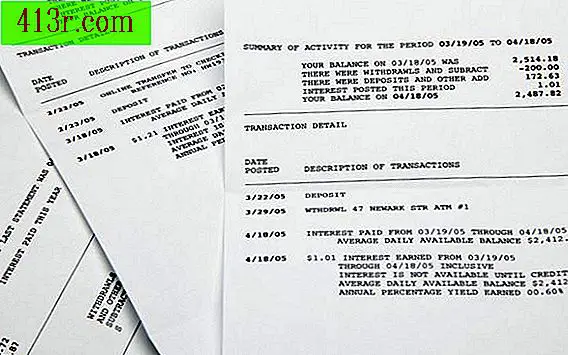
Passaggio 1
Aprire una nuova cartella di lavoro in Microsoft Excel. Fare clic su "File", "Nuovo" "Libro bianco", "Crea".
Passaggio 2
Fare clic sul pulsante "Salva" per nominare e salvare il modello di bilancio. Puoi chiamarlo "Modello di stato finanziario" o "Modello di transazione" o qualcosa di più appropriato per la tua attività.
Passaggio 3
Scrivi il titolo del documento nella cella A1. Nel modello è possibile aggiungere un segnaposto, ad esempio "Titolo del rendiconto finanziario", oppure è possibile aggiungere un titolo reale come "Spese del primo trimestre". Dai al titolo il formato che desideri. È possibile aumentare la dimensione del carattere e rendere il testo in grassetto o sottolinearlo utilizzando le opzioni di formattazione in Excel. Aggiungi un sottotitolo o una breve descrizione del documento nella riga in basso, se applicabile.
Passaggio 4
Aggiungi le colonne necessarie a partire dalla riga 1 (o dalla riga vuota successiva). Le colonne di esempio includono il numero del progetto, la categoria di spesa, la data, la quantità, il nome o il numero del dipendente.
Passaggio 5
Crea una formula in qualsiasi cella corrispondente. Una formula calcola automaticamente una cifra per te nel rendiconto finanziario. Ad esempio, è possibile configurare una formula per sottrarre il numero nella cella C4 dal numero nella cella C3 e visualizzare il risultato nella cella C5. Fai clic sulla barra "Formule" per utilizzare una formula esistente o crearne una nuova.
Passaggio 6
Usa le funzioni di Excel per colorare e evidenziare, per coordinare il tuo modello in base ai colori e renderlo più facile da leggere. Per cambiare il colore in una cella o in un gruppo di celle, selezionale, quindi fai clic con il pulsante destro del mouse, scegli "Formato celle", seleziona la barra "Riempi" e seleziona il colore.
Passaggio 7
Aggiungi una riga di firma e una data, se applicabile, nella riga inferiore del modello. È inoltre possibile aggiungere il nome dell'azienda e le informazioni di contatto in basso, e il logo della propria società in alto, se lo si desidera.







